插入和覆盖编辑——电商2033涂佳乐
提问人:wx20220303140920发布时间:2022-03-24
第一步:启动pr软件,导入原创素材图片1,将素材拖拽至时间轴面板中
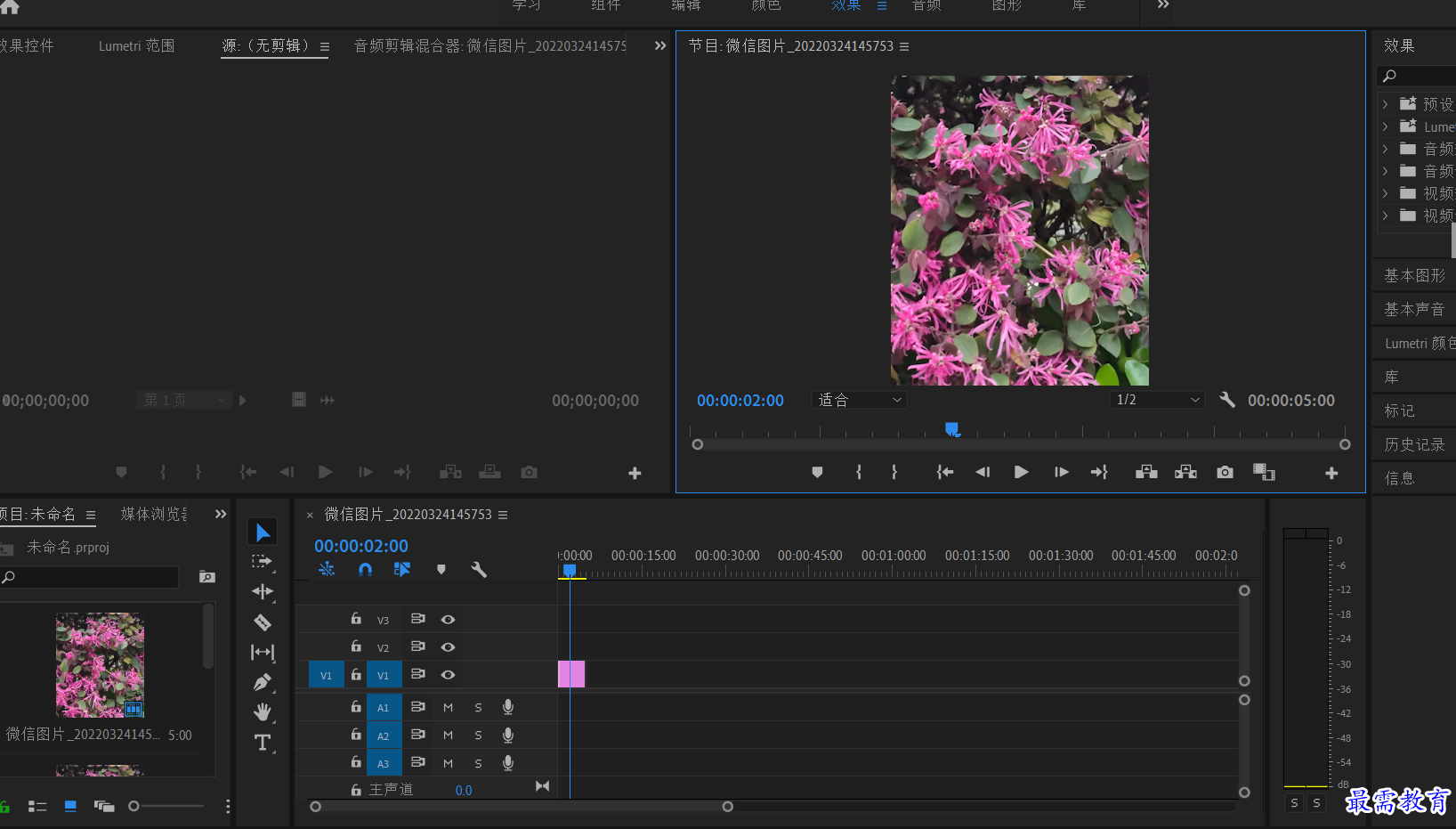
第二步:将播放指示器移动到2毫秒位置
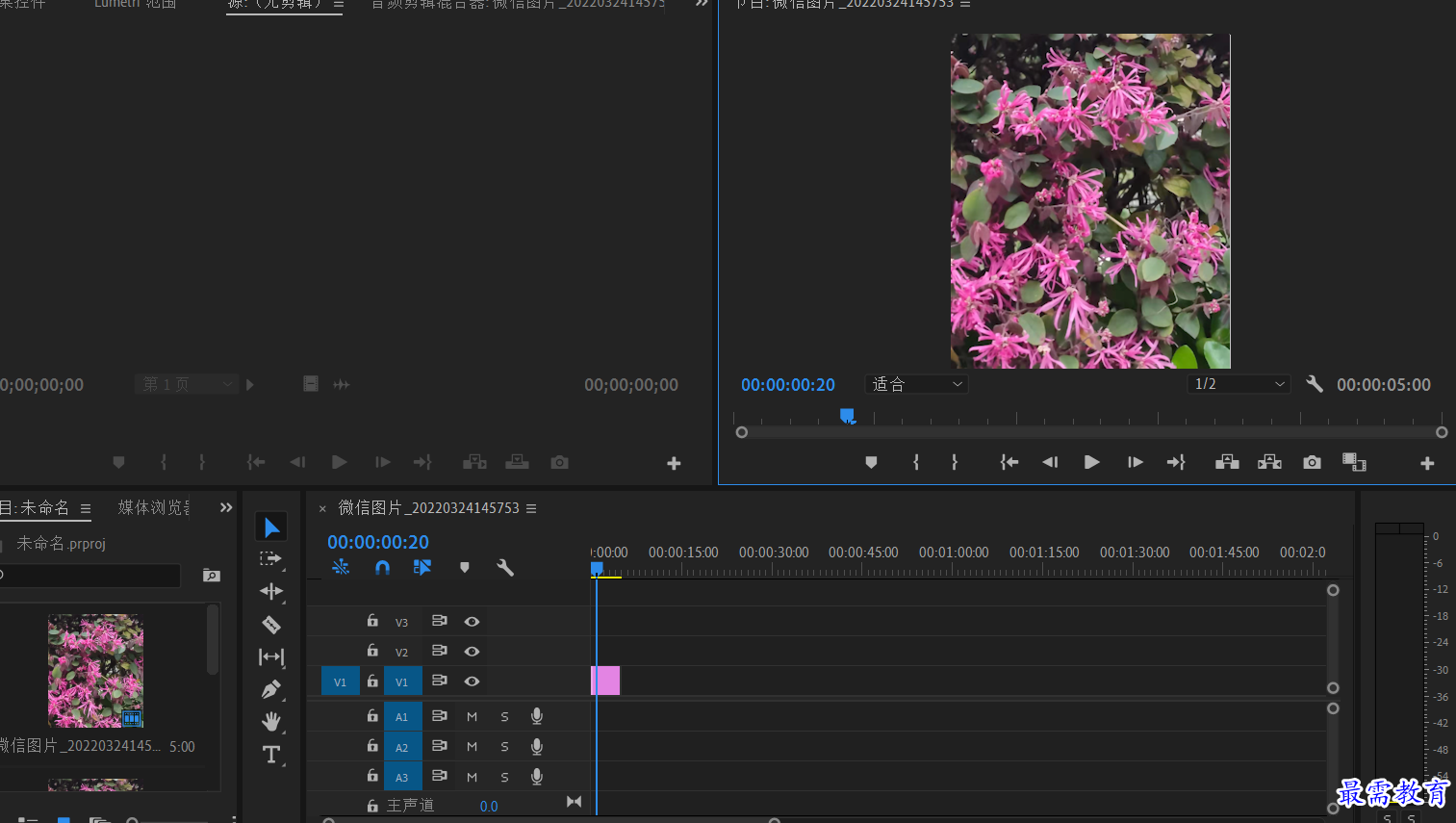
第三步:将第二张原创素材“源”监视器面板,然后单击“源”监视器面板下方的“插入”按钮,这样就可看到原创素材图片2到了2毫秒位置,原本第一张原创素材被分割成两个部分同时素材向后移动
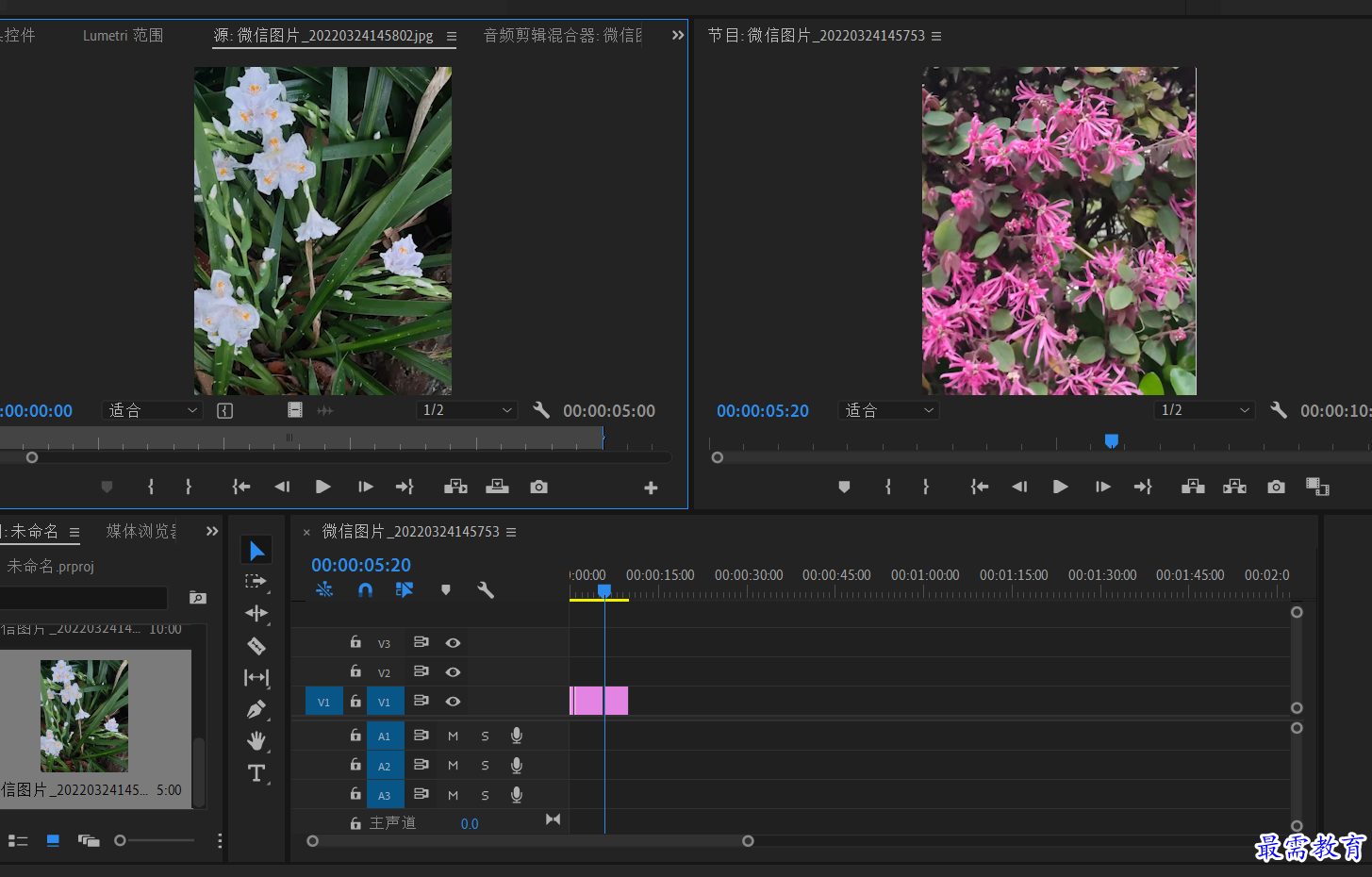
第四步:演示覆盖编辑,将播放指示器移动到8秒
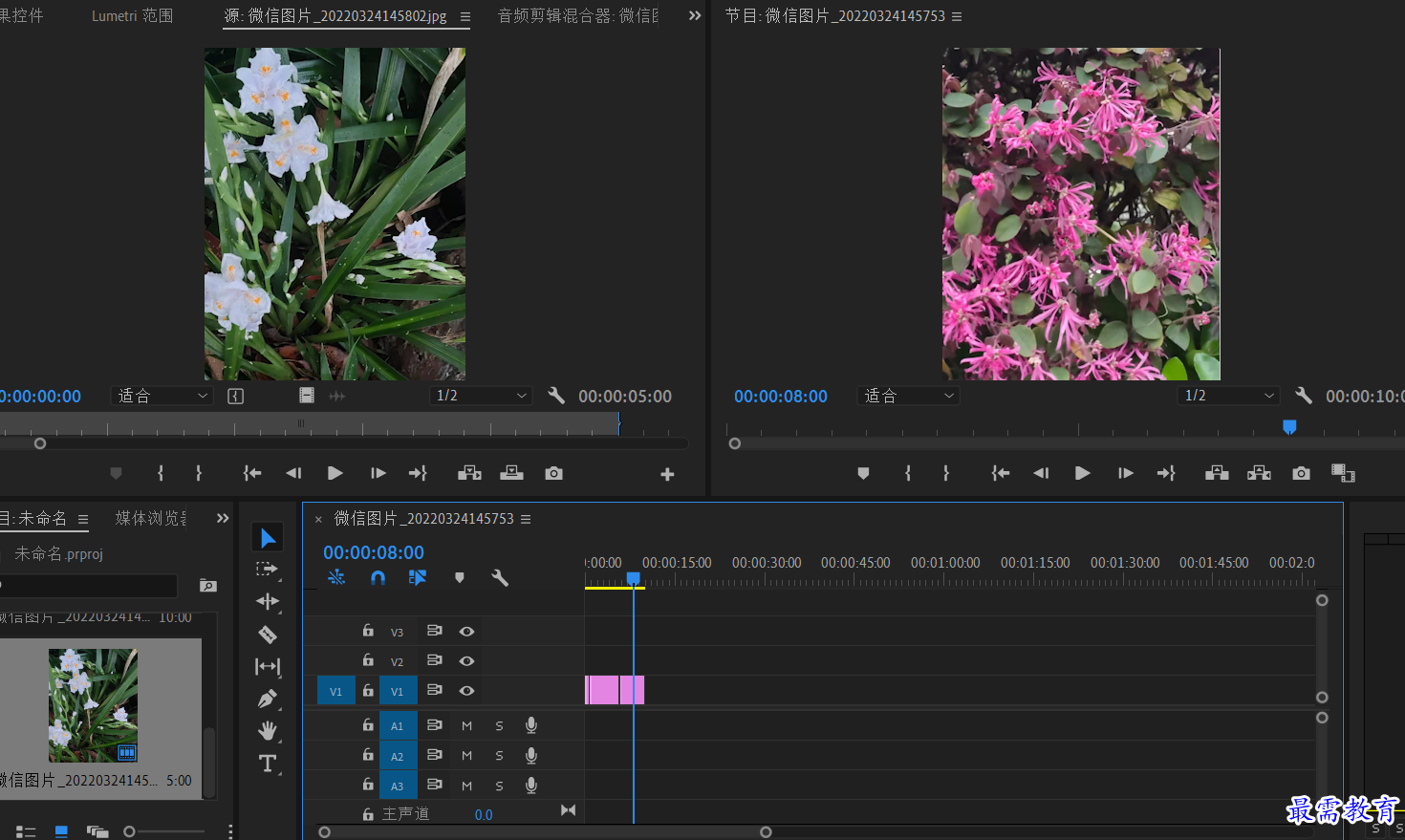
第五步:导入原创素材3,然后拖入“源”监视器面板中,单击下方的覆盖按钮。然后就可以看到原创素材3到了8秒处,同时原本位于播放指示器后方的原创素材1被覆盖成了原创素材3。
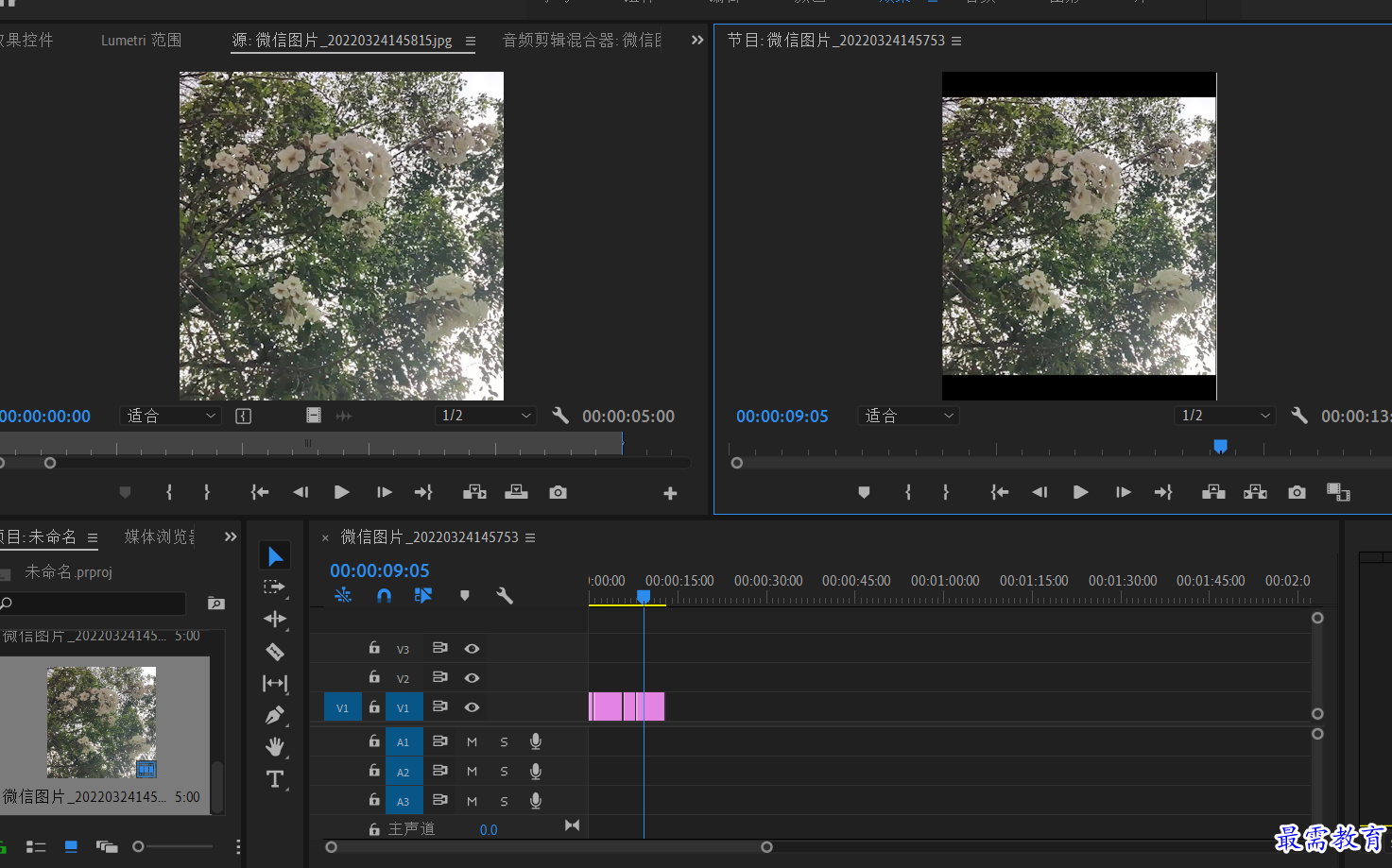
继续查找其他问题的答案?
相关视频回答
-
2021-03-1758次播放
-
2018Premiere Pro CC “运动”参数设置界面(视频讲解)
2021-03-1726次播放
-
2021-03-1712次播放
-
2021-03-1717次播放
-
2018Premiere Pro CC 设置字幕对齐方式(视频讲解)
2021-03-179次播放
-
2021-03-178次播放
-
2018Premiere Pro CC 创建垂直字幕(视频讲解)
2021-03-175次播放
-
2021-03-1710次播放
-
2018Premiere Pro CC添加“基本3D”特效(视频讲解)
2021-03-1714次播放
-
2021-03-1713次播放
回复(0)
 前端设计工程师——刘旭
前端设计工程师——刘旭
 湘公网安备:43011102000856号
湘公网安备:43011102000856号 

点击加载更多评论>>